本記事では、Excelでコメントを削除する方法をご紹介します。ショートカットで個別のコメントを素早く削除する方法や、それだけでなく、シート及びブック (ファイル) 単位で一括削除する方法も併せてご紹介します。
下記のような各種コメントを一括または個別に削除します。
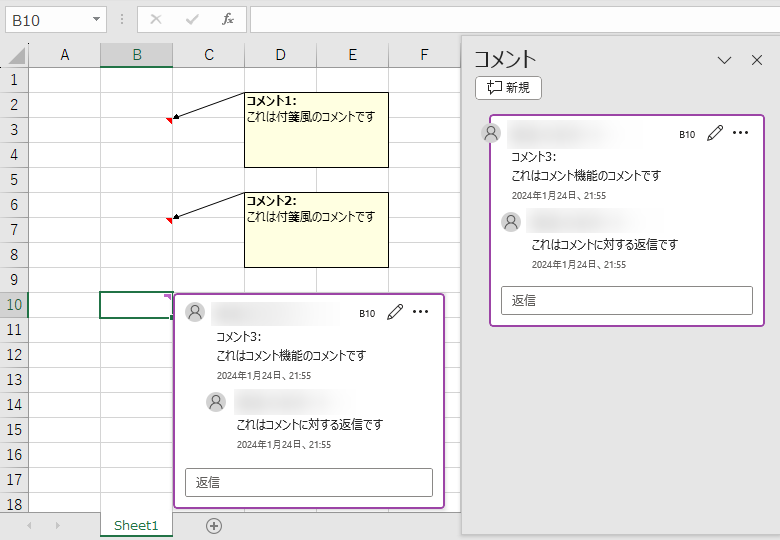
結論
以下の方法でエクセル内のコメントを個別または一括で削除することができます。より詳しい説明については各セクションで行います。
- コメントごとに個別に削除:
- コメントが付加されたセルを選択した状態で、[校閲]タブ→[削除]をクリック
- シートごとに一括削除:
- 任意のシート内でCtrl + Aから全セルを選択した状態で、[校閲]タブ→[削除]をクリック
- ブック (ファイル) で一括削除:
- VBAで下記のコードを実行
Sub DeleteAllComments()
' Written by consulting-campus.site
Dim ws As Worksheet
For Each ws In ActiveWorkbook.Worksheets
ws.Cells.ClearComments
Next ws
End Subコメントごとに個別に削除する方法
概要
まず初めに、コメントを1つずつ個別に削除する方法をご紹介します。こちらの方法では各セルからコメントを確認し、ショートカットで効率的に削除していくことができます。下記のステップに従って実行してください。
- ステップ1
- ステップ2
- ステップ3
詳細なステップ
メモ (付箋風) のコメントを表示する
まず初めに、メモ (付箋風) のコメントを1つずつ表示していく方法です。[校閲]タブ→[メモ]→[次のメモ]から1つずつコメントを表示・確認していくことができます。削除する場合は、該当のセルを選択したまま削除のステップの方法に従ってください。
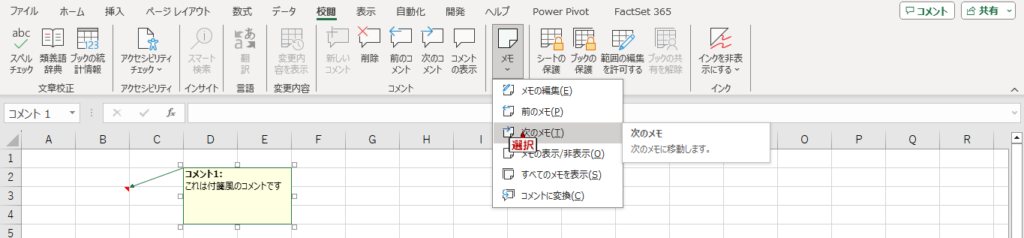
コメント機能のコメントを表示する
次に、同様にコメント機能のコメントを1つずつ表示していきます。コメントの種類が異なるため若干方法が異なります。[校閲]タブ→[次のコメント]から1つずつコメントを表示・確認していくことができます。削除する場合は、該当のセルを選択したまま削除のステップの方法に従ってください。
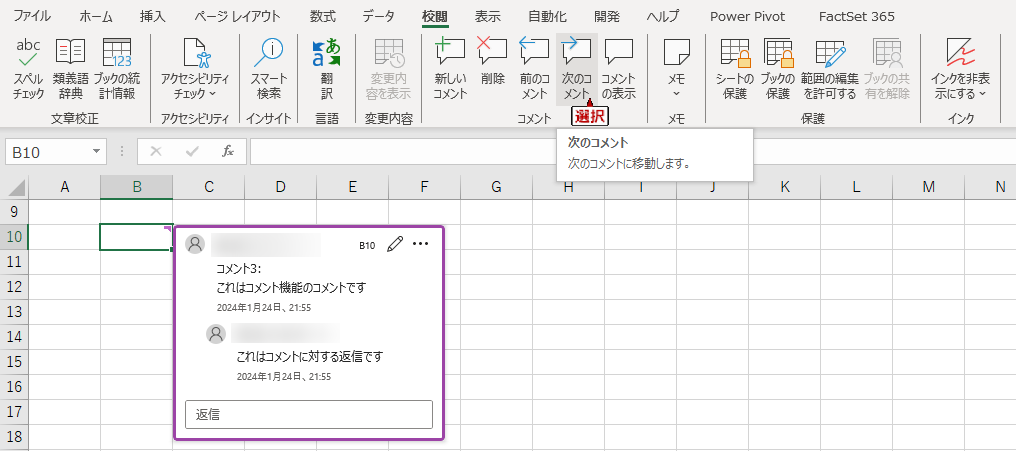
コメントを削除する
最後に、表示したコメントを削除するためには、[校閲]タブ→[削除]をクリックします。こちらの方法では、メモ (付箋風のコメント) と通常のコメントを問わず同じ動作でコメントの削除ができます。
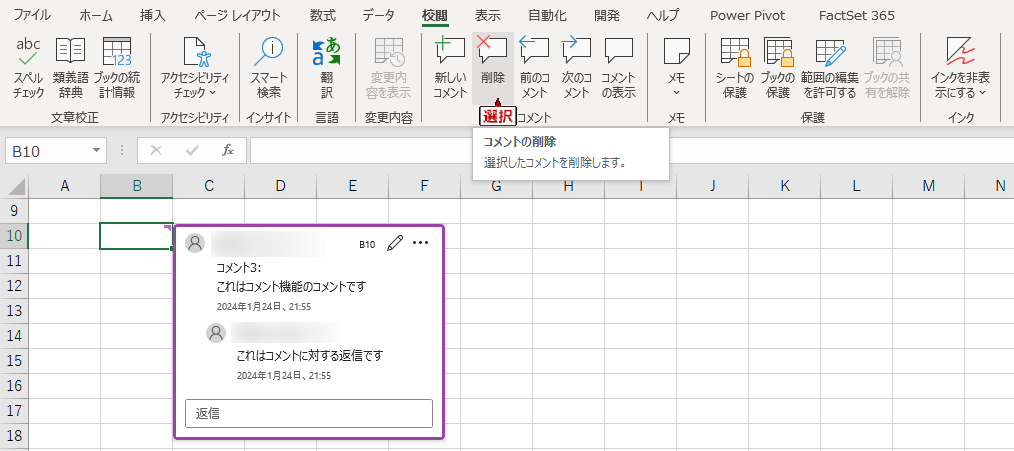
なお、今回の各操作のショートカットは下記のとおりです。
コメントをシートごとに一括削除する方法
次に、コメントをシートごとに一括削除する方法をご紹介します。シート内のすべてのコメントを一度に削除するには下記のステップに従ってください。
- コメントを削除したい任意のシートに移動
- Ctrl + A で全セルを選択
- [校閲]タブ→[削除]をクリック (Alt + R → D)

コメントをブック (ファイル) で一括削除する方法
最後に、ブック内のコメントを全てまとめて一括削除する方法をご紹介します。下記のVBAをご自身のエクセルファイル上で実行してください。
VBAの実行についてはAlt + F11を押してVBAエディタを開き、[挿入] メニュー→ [モジュール] を選択することで実行できます。より詳しい説明については【丁寧に解説】エクセルでマクロ・VBAを実行するの記事を参考にしてください。
Sub DeleteAllComments()
' Written by consulting-campus.site
Dim ws As Worksheet
For Each ws In ActiveWorkbook.Worksheets
ws.Cells.ClearComments
Next ws
End Subこちらのコードでは、全シートをループして、各シートごとに全てのコメントを削除しています。
コメントの削除が完了すると、”コメントの削除が完了しました。”というメッセージボックスが表示されます。
おわりに
以上が、ExcelでショートカットやVBAを使用してシート及びブック (ファイル) 内のコメントを個別または一括で削除する方法のご紹介となります。
ご質問やご不明点がある場合はお気軽にコメントお待ちしております。
ご精読いただきありがとうございました。

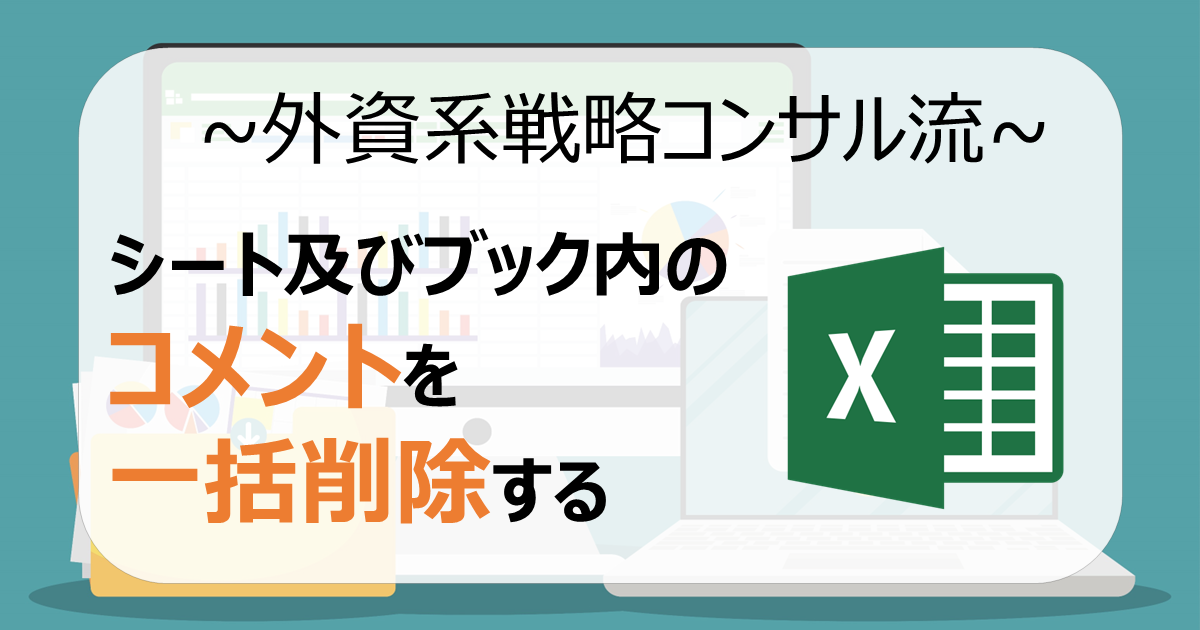
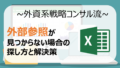

コメント